Cómo instalar y conectar ONLYOFFICE Desktop Editors con tu servidor local
He visto la luz ... o al menos un rayo de inspiración tenue al final de un túnel muy largo y oscuro. Esa luz proviene de ONLYOFFICE. Verás, siempre estoy buscando soluciones sobresalientes para problemas que no deberían existir. Uno de esos problemas es crear un sistema de documentos en la nube interno que no requiera la implementación de una plataforma que intente hacer demasiado. Esa es una de las principales razones por las que me sentí atraído por el servidor de documentos de ONLYOFFICE.

Ahora que ONLYOFFICE se puede implementar fácilmente con Docker (descubre cómo en Cómo implementar ONLYOFFICE Workspace Community Edition en Ubuntu Server 20.04), decidí ver qué tan fácil sería crear un sistema interno que pueda utilizar para gestionar documentos fuera de Google Docs. Después de todo, la idea de mantener documentación más sensible en un host de terceros no encaja exactamente dentro de los planes mejor estructurados de ratones y hombres.
Teniendo eso en cuenta, decidí probar la combinación de ONLYOFFICE y los Editores de Escritorio de ONLYOFFICE. Para mi sorpresa, encontré que la configuración es bastante efectiva.
Déjame mostrarte cómo lo logré (es mucho más fácil de lo que piensas).
Lo que necesitarás
En primer lugar, debes tener implementada la edición comunitaria de ONLYOFFICE Workspace. También necesitarás un PC de escritorio o portátil (Linux, macOS o Windows) para instalar los Editores de Escritorio. Estaré demostrando en Pop!_OS Linux, así que si tu sistema operativo de elección es diferente, deberás modificar el proceso de instalación para adaptarlo a tu plataforma.
Cómo instalar los Editores de Escritorio
Lo primero que haremos es instalar los Editores de Escritorio. Descarga el archivo de instalación para tu sistema operativo desde la página de descargas de ONLYOFFICE. Para un sistema operativo basado en Ubuntu, descargarás el archivo .deb. Guarda ese archivo en tu directorio de Descargas.
 Enseñanza y Aprendizaje con Microsoft: Herramientas y Lecciones para Profesores de todos los Niveles
Enseñanza y Aprendizaje con Microsoft: Herramientas y Lecciones para Profesores de todos los NivelesDespués de que se haya descargado el archivo, abre una ventana de terminal e instala el paquete con el comando:
sudo dpkg -i ~/Descargas/onlyoffice-desktopeditors_amd64.deb
Si la instalación falla, corrígelo con:
sudo apt-get install -f
Eso debería finalizar la instalación.
Cómo conectarse al servidor de ONLYOFFICE
Abre los Editores de Escritorio de ONLYOFFICE desde el menú de tu escritorio. Cuando se abra la ventana (Figura A), serás recibido por la información de bienvenida.
 Guía de Examen de Certificación Lotus Notes: Desarrollo de Aplicaciones y Administración del Sistema
Guía de Examen de Certificación Lotus Notes: Desarrollo de Aplicaciones y Administración del SistemaFigura A
Haz clic en "Conectar ahora" bajo "Crear una nube ONLYOFFICE". En la ventana emergente resultante (Figura B), selecciona ONLYOFFICE en el menú desplegable y escribe la dirección IP o el dominio de tu servidor de ONLYOFFICE Community Edition.
Figura B
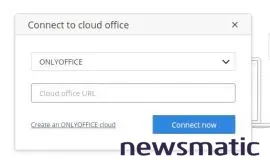
Haz clic en "Conectar ahora" y luego se te pedirá tu nombre de usuario y contraseña del servidor ONLYOFFICE Community Edition (Figura C).
Figura C
 Cómo gestionar eficazmente grandes volúmenes de correo electrónico
Cómo gestionar eficazmente grandes volúmenes de correo electrónico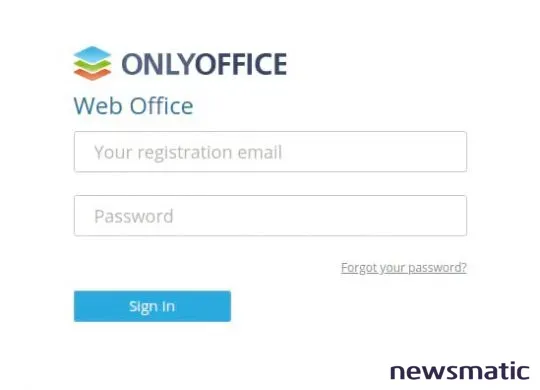
Una vez que hayas ingresado la dirección de correo electrónico y la contraseña asociadas con tu cuenta de ONLYOFFICE, haz clic en "Iniciar sesión" y deberías encontrarte en la ventana principal de los Editores de Escritorio (Figura D), conectado a tu cuenta en el servidor.
Figura D
Felicidades, acabas de conectar los Editores de Escritorio de ONLYOFFICE a tu propio servidor hospedado localmente. He encontrado que esta configuración es mucho más eficiente que usar ONLYOFFICE en Nextcloud, por ejemplo. Una de las principales razones es que la conexión entre los Editores de Escritorio y el servidor es mucho más rápida que ONLYOFFICE dentro de Nextcloud. Y si estás buscando una solución que no te abrume con características, este es un buen lugar para comenzar.
Los Editores de Escritorio de ONLYOFFICE hacen que trabajar y colaborar en documentos sea muy sencillo. Pruébalo y verás que se convierte en tu solución de documentos interna preferida.
Suscríbete al canal de YouTube de Newsmatic "Cómo hacer que la tecnología funcione" para obtener los últimos consejos tecnológicos para profesionales de negocios de Jack Wallen.
 Integración de StarOffice: calendarios
Integración de StarOffice: calendariosEn Newsmatic nos especializamos en tecnología de vanguardia, contamos con los artículos mas novedosos sobre Software, allí encontraras muchos artículos similares a Cómo instalar y conectar ONLYOFFICE Desktop Editors con tu servidor local , tenemos lo ultimo en tecnología 2023.

Artículos Relacionados